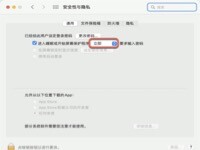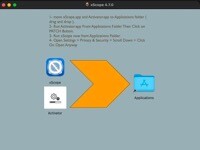unity3D设置编程环境的方法步骤 unity3D如何设置编程环境?
安卓资讯 2017-05-14 16:22:59

小编今天给大家带来超好用的教程啦!今天带来的是unity3D设置编程环境的方法,有需要的小伙伴快来看看吧!
方法步骤:
1、打开unity 3d这款软件,进入unity 3d的操作界面,如图所示:

2、在该界面内找到edit菜单,如图所示:

3、点击edit菜单,在其子级菜单里找到preferences选项,如图所示:

4、点击preferences选项,弹出其对话框,如图所示:

5、在该对话框内找到external tools选项,如图所示:

6、点击external tools选项,在其界面内找到external script editor选项,在其选择框内选择我们需要的编程环境,并点击就设置好了,如图所示:

以上就是unity3D设置编程环境的方法步骤教程的全部内容了,希望对大家有所帮助,更多实用教程请关注未来软件园!